如何改变电脑任务栏位置
更新时间:2024-08-04 17:00:58作者:yang
电脑任务栏的位置是我们日常使用电脑时经常需要调整的设置之一,不同的人习惯于将任务栏放置在屏幕的不同位置,有的喜欢放在屏幕底部,有的则喜欢放在屏幕的侧边或顶部。改变电脑桌面任务栏的位置并不复杂,只需要简单的操作即可完成。接下来我们将介绍如何轻松地改变电脑任务栏的位置,让您的电脑界面更加符合个人习惯。
具体步骤:
1. 打开电脑,在底部的任务栏空白处点击鼠标右键。点击属性,打开任务栏和开始菜单对话框
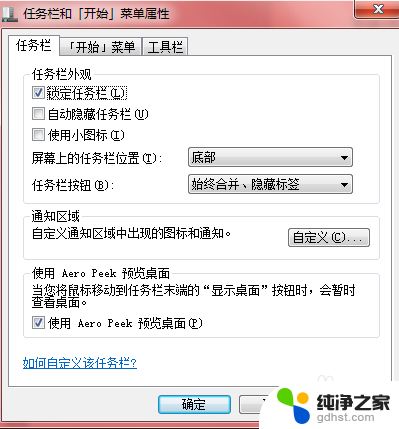
2. 找到屏幕上的任务栏位置,默认是底部,这里把他改为右侧
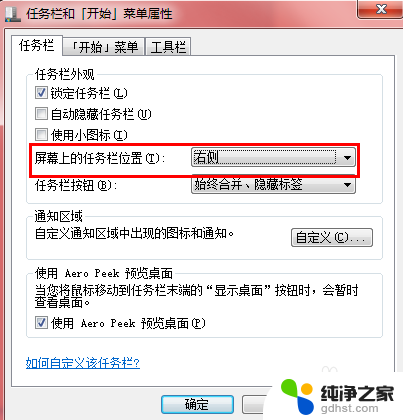
3. 点击应用,任务栏就在右侧了
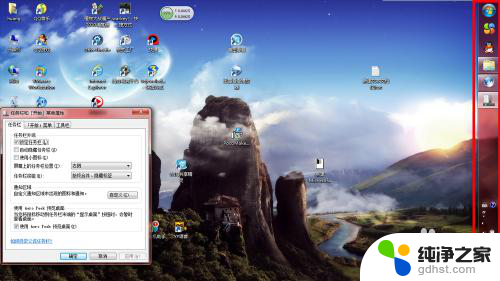
4. 选择顶部,单机应用,任务栏又变到了顶部
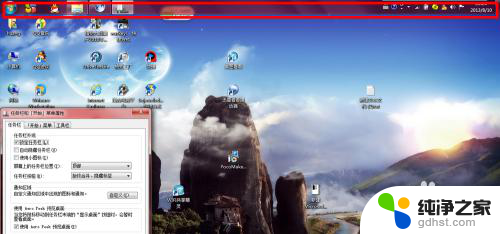
5. 最后选择右侧,点击应用,任务栏就在左侧
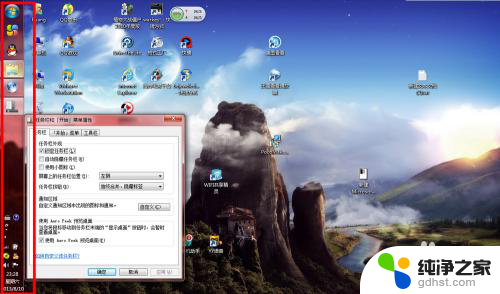
6. 根据你的个人习惯,你感觉在哪个位置操作更方便,最好单机确定就可以了
以上就是如何改变电脑任务栏位置的全部内容,碰到同样情况的朋友们赶紧参照小编的方法来处理吧,希望能够对大家有所帮助。
- 上一篇: 电脑屏幕为什么显示无信号
- 下一篇: 笔记本电脑怎么连接蓝牙耳机蓝牙
如何改变电脑任务栏位置相关教程
-
 电脑微信如何更改存储位置
电脑微信如何更改存储位置2024-04-20
-
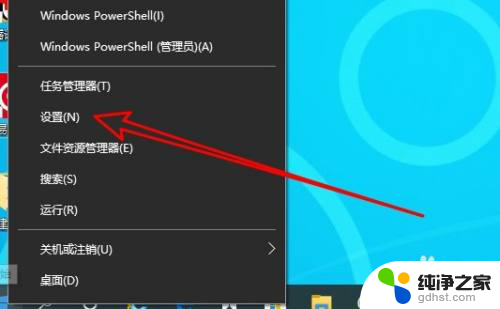 如何把语言栏放到任务栏
如何把语言栏放到任务栏2023-11-10
-
 如何隐藏桌面任务栏图标
如何隐藏桌面任务栏图标2024-01-10
-
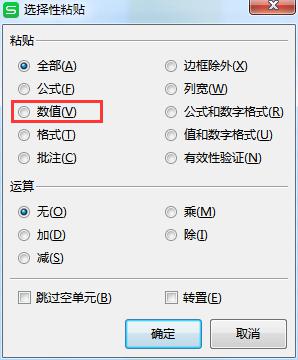 如何设置wps粘贴后计算式中单元格位置不随粘贴位置变化
如何设置wps粘贴后计算式中单元格位置不随粘贴位置变化2023-12-30
电脑教程推荐